win7 打开摄像头 win7系统如何打开摄像头
更新时间:2024-03-24 09:43:14作者:yang
在使用Win7系统时,打开摄像头是一个常见的需求,想要使用摄像头,首先需要确保摄像头已经连接到电脑上并且驱动程序已经正确安装。接着可以通过启动相应的摄像头应用程序来进行操作。在Win7系统中,可以通过快捷键、控制面板或者直接在应用程序中打开摄像头。通过简单的操作,就可以轻松地启用摄像头,实现视频通话、拍照或录像等功能。
具体步骤:
1.在使用win7系统的电脑时,想要打开的菜单。当然前提是电脑有摄像头了;
方法一:
按下键盘的win+E组合快捷键或者是双击桌面上面的 计算机 图标。

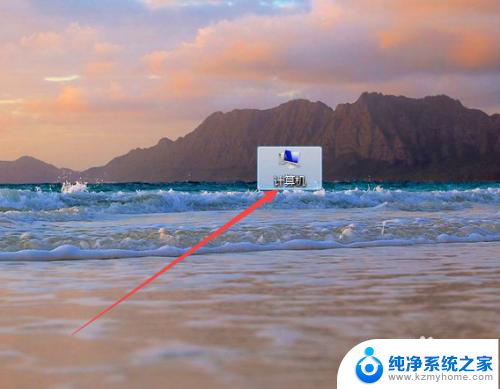
2.然后在打开的计算机页面中双击 视频设置 。
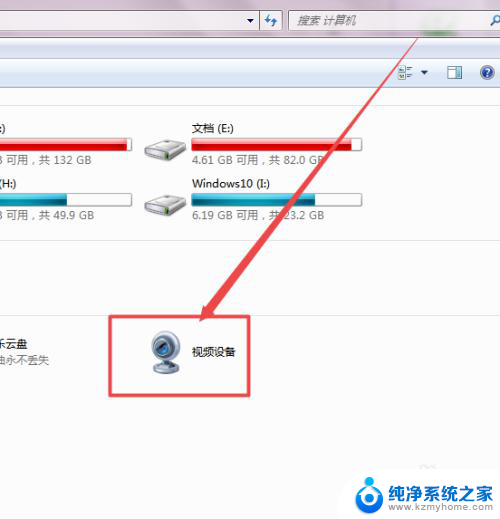
3.一会走时候,就可以打开摄像头了,然后可以根据需要拍照或者是录像。
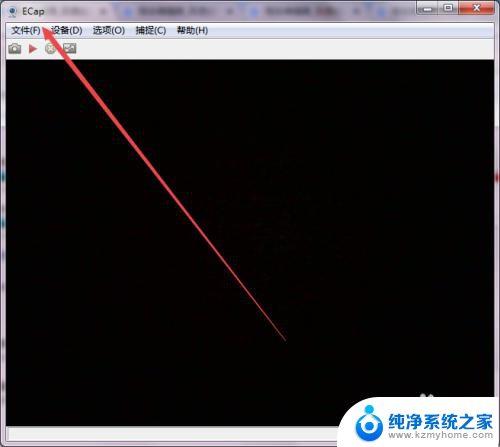
4.方法二:
双击桌面上面的 360安全卫士。
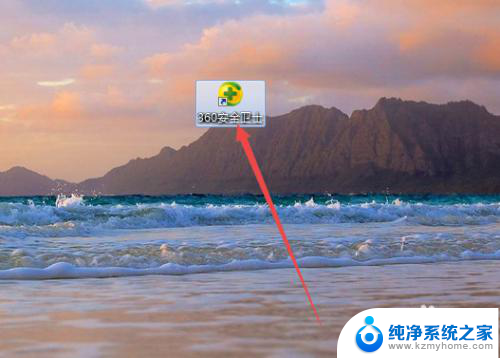
5.然后点击 功能大全 ;在打开的页面中找到 魔法摄像头 ,点击 添加 之后,也可以打开。
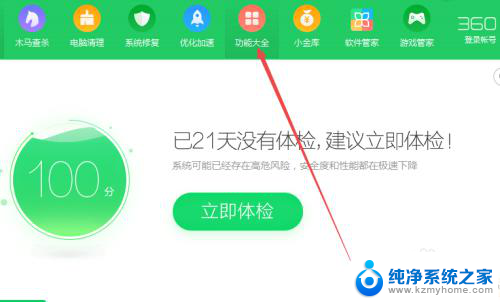
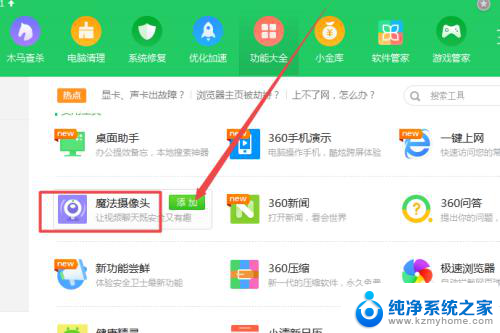
6.方法三:
登陆腾讯QQ之后,点击主面板左下角的 主菜单 图标,咋弹出的页面中点击 设置 选项。
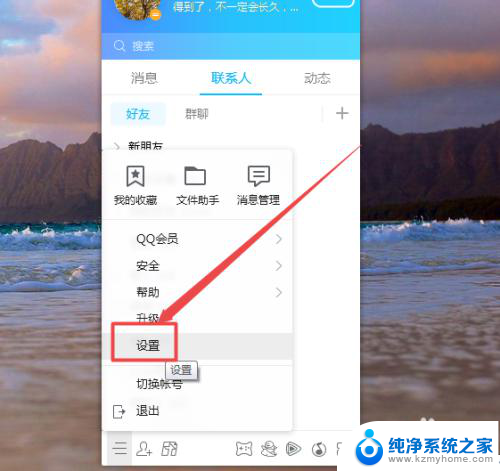
7.然后在打开的页面中点击左侧的 音视频通话 选项;在打开的页面中往下拉,然后打开摄像头即可。
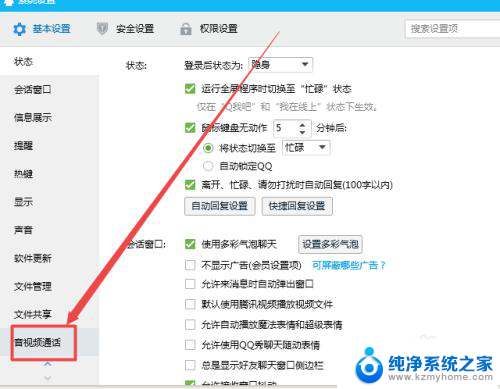
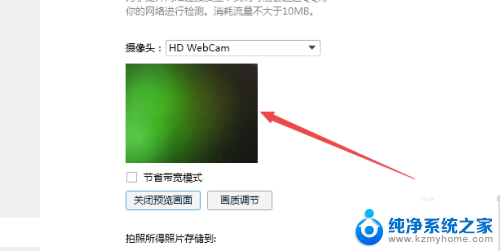
以上就是Windows 7打开摄像头的全部内容,如果遇到这种情况,你可以按照以上步骤解决问题,非常简单快速。
win7 打开摄像头 win7系统如何打开摄像头相关教程
- 笔记本摄像头怎么打开win7 Win7摄像头无法打开怎么办
- win7笔记本电脑摄像头怎么打开 Win7如何打开摄像头
- 笔记本电脑win7怎么打开摄像头 Win7笔记本摄像头如何打开
- win7怎么打开笔记本摄像头 Win7摄像头无法打开怎么办
- win7系统相机在哪里打开 win7如何打开摄像头
- win7摄像头设置 Win7打开摄像头的简便方法
- 索尼笔记本电脑win7摄像头怎么开启 win7笔记本摄像头打不开怎么办
- win7打开或关闭windows功能没有net Win7系统如何打开.NET服务
- windows7怎么打开系统设置 win7系统如何打开系统配置界面
- win七系统如何呼出界面那个键盘 win7系统如何打开屏幕键盘
- win7设置局域网 WIN7局域网文件共享密码设置
- win7系统盘分区 WIN7系统自带工具分区调整教程
- windows7共享打印机 Win7打印机共享设置详细步骤
- windows7ie浏览器能到11吗 Win7升级IE11的必要性及方法
- window7怎么换壁纸 win7桌面壁纸怎么设置
- win7系统怎么开启投屏功能 win7无线投屏功能怎么使用
win7系统教程推荐
- 1 win7设置局域网 WIN7局域网文件共享密码设置
- 2 win7系统盘分区 WIN7系统自带工具分区调整教程
- 3 windows7ie浏览器能到11吗 Win7升级IE11的必要性及方法
- 4 win7设置屏幕休眠时间 win7怎么调节屏幕的休眠时间
- 5 win7怎么局域网共享打印机 Win7怎样在局域网中共享打印机
- 6 设备管理器win7 win7系统设备管理器打开方法
- 7 w7怎么投屏到电视 Win7电脑如何无线投屏到电视
- 8 windows7快速截图 Win7系统5种截图方法教程
- 9 win7忘记密码怎么打开电脑 win7开机密码忘记了找回方法
- 10 win7下共享打印机 win7如何在局域网内共享打印机